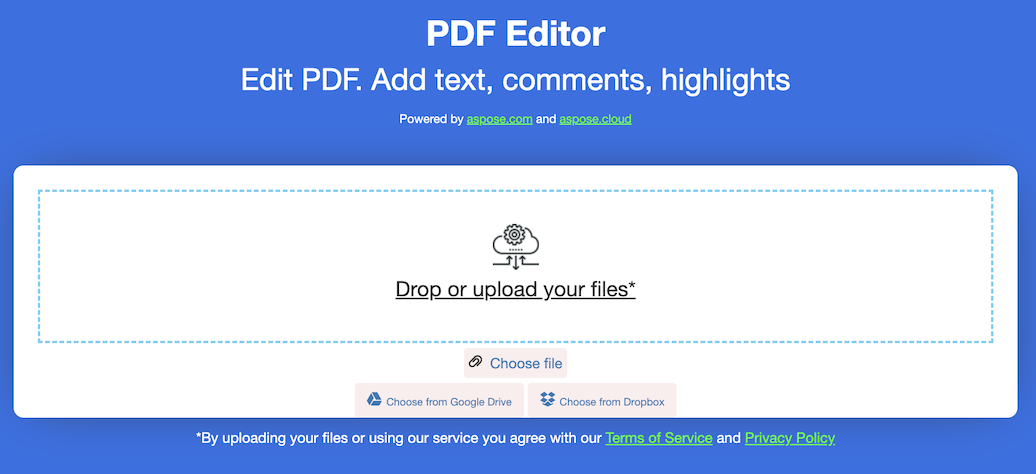PDF 파일은 비즈니스 문서부터 개인 파일까지 다양한 용도로 널리 사용됩니다. 때로는 기존 PDF 파일에 텍스트를 삽입하거나 추가해야 할 수도 있습니다. 이번 블로그 게시물에서는 C#을 사용하여 이 작업을 수행하는 방법을 살펴보겠습니다. C# 또는 온라인에서 무료로 PDF에 텍스트를 삽입하는 방법을 배웁니다.
- 온라인에서 무료로 PDF에 텍스트 추가
- PDF에 텍스트 삽입 – C# API 설치
- C#에서 TextFragment를 사용하여 PDF에 텍스트 추가
- C#에서 TextParagraph를 사용하여 PDF에 텍스트 추가
- C#에서 PDF에 HTML 형식 문자열 삽입
온라인에서 무료로 PDF에 텍스트 추가
이 무료 PDF 편집기를 사용하여 PDF 문서에 텍스트를 삽입할 수 있습니다. 색상, 배경색, 글꼴, 크기, 위치 등과 같은 다양한 형식 옵션을 사용하여 모든 페이지에 텍스트를 추가할 수 있습니다. 가입이나 로그인 없이 모든 장치 또는 운영 체제에서 간단히 액세스할 수 있습니다.
PDF에 텍스트 삽입 – C# API 설치
색상, 글꼴, 스타일 등과 같은 텍스트 모양을 제어하기 위해 다양한 속성을 설정하는 동시에 PDF 페이지의 어느 위치에나 텍스트를 삽입할 수 있습니다. Conholdate.Total for .NET을 에서 다운로드하여 설정하면 됩니다. 릴리스 페이지를 사용하거나 아래 NuGet 명령을 사용하여 설치하세요.
Install-Package Conholdate.Total
또한 C#을 사용하여 PDF 문서에 텍스트를 삽입하는 다양한 접근 방식이 있습니다. 예를 들어 각각의 장점과 특징을 지닌 텍스트 조각, 텍스트 단락, HTML 세그먼트 등을 사용합니다. 이러한 접근 방식 중 하나를 사용하여 요구 사항에 따라 텍스트를 삽입할 수 있습니다.
C#에서 TextFragment를 사용하여 PDF에 텍스트 추가
다음 단계에 따라 TextFragment를 사용하여 PDF 파일에 텍스트를 쉽게 추가할 수 있습니다.
- 기존 문서를 로드하거나 새 문서를 만듭니다.
- 특정 페이지에 액세스합니다.
- 텍스트 조각을 만들고 다른 속성을 설정합니다.
- TextBuilder 객체를 만들고 텍스트를 추가합니다.
- 출력 PDF 문서를 저장합니다.
아래 코드 조각은 C#에서 PDF에 텍스트를 추가하는 방법을 보여줍니다.
// 문서 열기
Document pdfDocument = new Document(dataDir + "Conholdate.pdf");
// 특정 페이지 가져오기
Page pdfPage = (Page)pdfDocument.Pages[1];
// 텍스트 조각 만들기
TextFragment textFragment = new TextFragment("main text");
textFragment.Position = new Position(100, 600);
// 텍스트 속성 설정
textFragment.TextState.FontSize = 12;
textFragment.TextState.Font = FontRepository.FindFont("TimesNewRoman");
textFragment.TextState.BackgroundColor = Aspose.Pdf.Color.FromRgb(System.Drawing.Color.LightGray);
textFragment.TextState.ForegroundColor = Aspose.Pdf.Color.FromRgb(System.Drawing.Color.Red);
// TextBuilder 객체 생성
TextBuilder textBuilder = new TextBuilder(pdfPage);
// PDF 페이지에 텍스트 조각 추가
textBuilder.AppendText(textFragment);
dataDir = dataDir + "AddText_out.pdf";
// 결과 PDF 문서를 저장합니다.
pdfDocument.Save(dataDir);
C#에서 TextParagraph를 사용하여 PDF에 텍스트 추가
아래 단계에 따라 PDF 문서의 어느 위치에나 텍스트를 삽입할 수 있습니다.
- 소스 PDF 문서를 엽니다.
- 텍스트 단락을 만들고 다른 속성과 함께 위치를 설정합니다.
- 단락에 조각을 만들고 추가합니다.
- 단락을 추가하고 출력 PDF 파일을 저장합니다.
다음 샘플 코드는 C#에서 TextParagraph를 사용하여 PDF에 텍스트를 추가하는 방법을 보여줍니다.
// 문서 열기
Document doc = new Document(dataDir + "Conholdate.pdf");
TextBuilder builder = new TextBuilder(doc.Pages[1]);
// 텍스트 단락 만들기
TextParagraph paragraph = new TextParagraph();
// 다음 줄 들여쓰기 설정
paragraph.SubsequentLinesIndent = 20;
// TextParagraph를 추가할 위치를 지정합니다.
paragraph.Rectangle = new Aspose.Pdf.Rectangle(100, 300, 200, 700);
// 단어 줄 바꿈 모드 지정
paragraph.FormattingOptions.WrapMode = TextFormattingOptions.WordWrapMode.ByWords;
// 텍스트 조각 만들기
TextFragment fragment1 = new TextFragment("the quick brown fox jumps over the lazy dog");
fragment1.TextState.Font = FontRepository.FindFont("Times New Roman");
fragment1.TextState.FontSize = 12;
// 단락에 조각 추가
paragraph.AppendLine(fragment1);
// 단락 추가
builder.AppendParagraph(paragraph);
dataDir = dataDir + "AddTextUsingTextParagraph_out.pdf";
// 결과 PDF 문서를 저장합니다.
doc.Save(dataDir);
C#에서 PDF에 HTML 형식 문자열 삽입
요구 사항에 따라 다양한 텍스트 스타일을 설정할 수도 있으므로 HTML 문자열을 사용하여 PDF 문서에 텍스트를 삽입할 수 있습니다. C#에서 이러한 요구 사항을 충족하려면 아래 단계를 따르세요.
- 입력 문서를 로드하거나 처음부터 새 문서를 만듭니다.
- 새 페이지를 추가하거나 기존 페이지에 액세스하세요.
- HTML 콘텐츠로 HtmlFragment를 인스턴스화합니다.
- 단락 컬렉션에 HTML 조각을 추가합니다.
- 텍스트를 추가한 후 출력 PDF를 저장합니다.
아래 코드 샘플은 C#에서 HTML 문자열을 사용하여 PDF에 텍스트를 추가하는 방법을 보여줍니다.
// 문서 열기
Document doc = new Document(dataDir + "Conholdate.pdf");
// PDF 파일의 페이지 모음에 페이지 추가
Page page = doc.Pages.Add();
// HTML 컨텐트를 사용하여 HtmlFragment 인스턴스화
HtmlFragment title = new HtmlFragment("<fontsize=10><b><i>Sample</i></b></fontsize>");
// 하단 여백 정보 설정
title.Margin.Bottom = 10;
// 위쪽 여백 정보 설정
title.Margin.Top = 200;
// 페이지의 단락 컬렉션에 HTML 조각 추가
page.Paragraphs.Add(title);
dataDir = dataDir + "AddHTMLUsingDOM_out.pdf";
// PDF 파일 저장
doc.Save(dataDir);
무료 평가판 라이선스 받기
평가 제한 없이 API를 테스트하려면 무료 임시 라이선스를 요청하세요.
.NET용 Conholdate.Total - 학습 리소스
PDF 파일 및 기타 문서 작업에 대한 추가 기능에 대해 알아보려면 다음 섹션을 방문하세요.
합산
이 블로그 게시물에서는 C#을 사용하여 PDF 파일에 텍스트를 추가하는 다양한 접근 방식을 살펴보았습니다. 반면 온라인 접근 방식은 온라인 PDF 편집 서비스를 사용하여 코딩 없이 작업을 수행하는 데 중점을 두었습니다. 요구사항과 선호도에 따라 가장 적합한 접근 방식을 선택할 수 있습니다. 모호한 점이 있으면 무료 지원 포럼에 문의하세요.